在实际排版需求中,我们常常需要设置不连续的页眉页脚,比如不同章节使用不同的页眉,或某些页面的页脚内容与其他页面不同。页眉页脚承载着不同的信息,能让文档条理更清晰,便于读者快速找到所需内容。但往往系统默认的排版需求不够灵活,那下面就为大家详细介绍设置不连续页眉页脚的方法。
一、设置不连续的页眉
- 定位光标:把光标精准放在打算插入新页眉的页面与上一页之间,这是进行分节操作的关键前提。
- 插入分节符:点击菜单栏中的「页面」选项卡,找到「分隔符」按钮并点击,选择「下一页分节符」插入。这样一来,文档就被划分成了不同的节,为后续设置不同页眉做好了准备。
- 查看分节情况:在「章节导航」中可以清楚地看到文档的分节状况,以此确认分节是否符合预期。
- 取消同前节设置:双击第2节页面的顶端,打开「页眉与页脚」选项卡,此时「同前节」按钮处于选中状态,点击取消其选中状态。
- 修改页眉:完成上述操作后,就可以单独修改每一节的页眉了,修改后的内容不会对其他节的页眉产生影响,进而实现不连续页眉的设置。
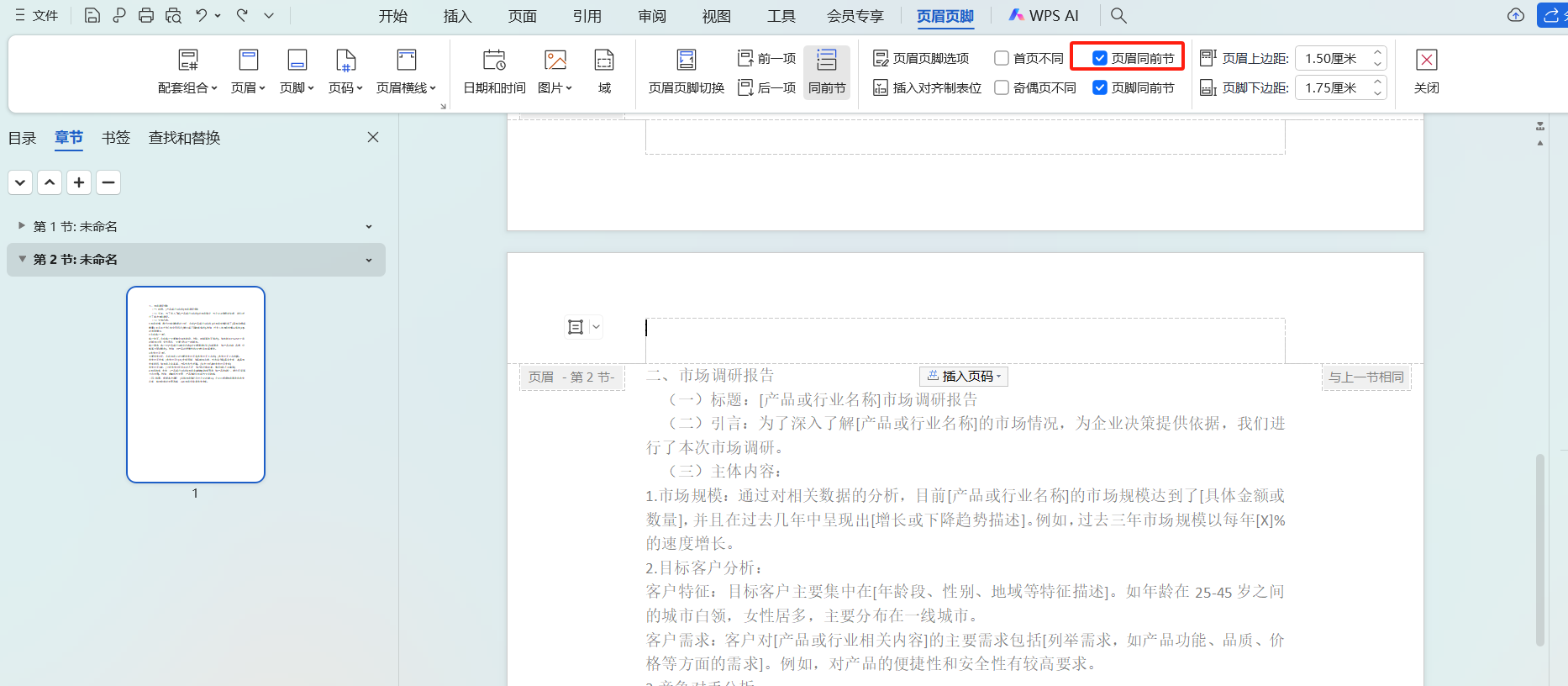
二、设置不连续的页脚
- 定位光标:同样将光标放在要插入新页脚的页面与上一页之间,确保位置准确无误。
- 插入分节符:按照设置页眉时的步骤,点击「章节」选项卡中的「新增节」按钮,插入「下一页分节符」,对文档进行分节处理。
- 查看分节情况:在「章节导航」中查看文档的分节情况,确认分节没有问题。
- 取消同前节设置:双击刚分节页面的底端,打开「页眉与页脚」选项卡,取消「同前节」按钮的选中状态。
- 修改页脚:这时,每一节的页脚都能单独修改,且不会相互干扰,从而成功设置出不连续的页脚。
掌握不连续页眉页脚的设置方法,能让文档排版更贴合实际需求,使文档更规范、专业。无论是制作报告、书籍还是其他类型的文档,灵活运用页眉页脚的设置技巧,都能有效提升排版效率和质量,让页眉页脚更好地服务于文档内容的呈现。






